Sådan rettes Xbox One fejlkode 0X80070BFA
Anden Nyttig Guide / / August 05, 2021
Hvis du er en Xbox One-spiller, er du muligvis opmærksom på fejlen 0x80070BFA, der opstår, når du prøver at indlæse mobilspil og spillister fra Microsoft Store. Brugere har rapporteret, at de også er stødt på fejlen, mens de forsøgte at åbne EA-spil eller EA-adgang.
Fejlen opstår generelt på grund af serverproblemer. Men hvis du er overbevist om, at problemet skyldes lokalt. Derefter er den første ting, du skal gøre, at kontrollere den officielle Microsoft Server, statusside. Der finder du oplysninger om den aktuelle serverstatus. Afhængigt af regionen, hvis siden siger, at serveren gennemgår et problem, er det eneste, du kan gøre, at vente. For at vide, om nogen rapporterer det samme problem, som du står over for, kan du besøge EA Hjælp-siden.
Xbox One er en af de fineste videospilkonsoller derude. Leveret af Microsoft har helt sikkert nogle store fejl. Det giver dig dog mulighed for at spille spil i høj kvalitet, der er tilgængelige i Microsoft Store. Desuden kan du nu også spille Steam eller pc-spil på din Xbox One.

Indholdsfortegnelse
-
1 Sådan løses Xbox One-fejlkode 0X80070BFA?
- 1.1 Metode 1: Kontrol af den officielle Microsoft Server-status
- 1.2 Metode 2: Kontrol af officiel EA Twitter-hjælpeside
- 1.3 Metode 3: Geninstallation af EA Access eller EA Sports App
- 1.4 Metode 4: Udførelse af fabriksindstilling og motorcykling
- 2 Konklusion
Sådan løses Xbox One-fejlkode 0X80070BFA?
Xbox One Error Code 0x80070BFA-fejl bugterer mange brugere. Hvis det er et serverproblem, er der ingen løsning på det; der er dog et par metoder, du kan prøve, hvis problemet er lokalt. Metoderne vil blive nævnt nedenfor i detaljer.
Metode 1: Kontrol af den officielle Microsoft Server-status
Når du har konfronteret 0x80070BFA-fejlen på din Xbox One, er den første ting du skal gøre, at kontrollere Officiel Microsoft Server-statusside. Kontroller alle tjenester og spilstatus.

Hvis der er noget serverproblem, vil problemet blive nævnt der, og den anslåede tid vil blive givet til, at problemet løses af Microsoft. Fejlen 0x80070BFA forårsager især på grund af kritiske problemer i Xbox Live-serveren.
Metode 2: Kontrol af officiel EA Twitter-hjælpeside
Men hvis du har fejlen, og der ikke er et aktuelt serverproblem, skal du kontrollere EA-hjælp Twitter-side. Gå til siden og kontroller, om andre brugere har det samme problem, hvis du ikke kan se andre brugere rapportere, er det sandsynligvis et lokalt problem.

Hvis der imidlertid er andre brugere, der står over for den samme fejl, skal du vente et stykke tid og se, om serverproblemet er rettet, eller om det er lokalt. Tjek EA Hjælp-siden, hvis du står overfor, mens du prøver at starte EA Access eller EA-spil.
Metode 3: Geninstallation af EA Access eller EA Sports App
Dine EA-spilfiler kan blive ødelagt på grund af dataoverskrivning eller på grund af opgraderingsprocessen. At rette de mulige beskadigede filer er at udføre en geninstallation. Desuden vil geninstallation af EA-relaterede apps nulstille dine indstillinger og konfigurationer. Derfor løser den enhver konfiguration, der forårsagede problemet.
Trin 1) For det første skal du trykke på Xbox One-knappen på din controller, åbne guide-menuen og gå til Mine spil og apps.

Trin 2) Naviger til EA Access eller EA Sports app, tryk nu på Start-knap og vælg Administrer app mulighed.
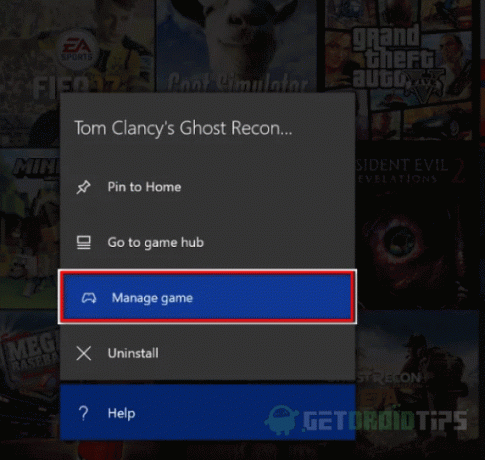
Trin 3) Vælg Afinstaller alle menu i den næste menu for at afinstallere basisapplikationen sammen med opdateringer. Når spillet er afinstalleret, skal du åbne Microsoft Store og downloade appen, nu starte appen og kontrollere, om fejlen stadig vedvarer.
Metode 4: Udførelse af fabriksindstilling og motorcykling
Hvis du ikke er sikker på at nulstille din Xbox One, skal du først udføre power cycling-proceduren. Det er en enkel metode, der renser RAM, midlertidige data og ekstra cache, hvilket giver dig en ny Boot.
Trin 1) Tænd for din konsol, sørg for at den ikke er i dvaletilstand, og tryk på Xbox Power i 10 sekunder, indtil den forreste LED er slukket.

Trin 2) Træk strømkablet ud af stikkontakten, når konsollen er slukket. Du skal i det mindste vente i op til 30 sekunder, og derefter sætter du strømkablet i igen.
Start din konsol op. Hvis du ser en lang animation, der varer omkring 10 sekunder, var motorcyklusproceduren vellykket.
Prøv nu at starte spillet eller udfør den opgave, der forårsagede fejlen. Det skal løses nu. Men hvis fejlen stadig vedvarer, skal du udføre en fabriksindstilling.

Trin 3) Tryk på Xbox-knappen på din controller, og gå til Alle indstillinger i menuen Guide. Nu under Fanen System, gå til Konsolinfo.
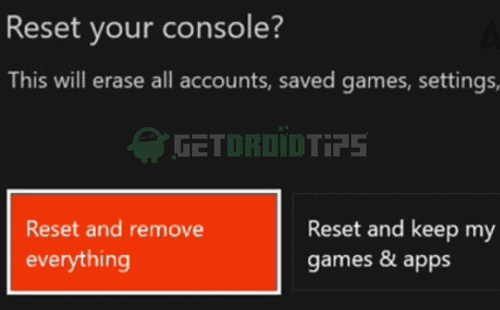
Trin 4) Vælg nulstil konsol fra Konsolinfo menu, og vælg i den næste menu Nulstil og fjern alt for en hård nulstilling.
Men hvis du vil beholde dine spil og apps, skal du vælge Nulstil og behold mine spil og apps mulighed. Når nulstillingsprocessen er afsluttet, skal du genstarte din Xbox. Gentag opgaven, der forårsagede fejlen, og kontroller, om du stadig står over for fejlen.
Konklusion
Jeg håber Xbox One-fejlkode 0X80070BFA løses i din konsol efter at have fulgt denne vejledning. Problemet kan opstå på grund af t flere faktorer, som vi dækkede ovenfor i artiklen. I tilfælde af teknisk assistance bedes du kommentere nedenfor. Vores tekniske team hjælper dig på enhver mulig måde.
Editorens valg:
- Stryges ved et uheld på Tinder: Hvordan spoles tilbage på Tinder?
- Samsung TV-lyd fungerer ikke - Fejlfindingsvejledning
- Sådan rettes Google Drive Fejl ved oprettelse af kopi
- Xbox skal logge ind Fejlkode 0x803f9006: Er der en løsning?
- Sådan tilmelder du dig og spiller Xbox Project xCloud Preview-test på Android og iOS
Rahul er en datalogistuderende med en massiv interesse inden for tekniske og kryptokurrencyemner. Han bruger det meste af sin tid på enten at skrive eller lytte til musik eller rejse på usynlige steder. Han mener, at chokolade er løsningen på alle hans problemer. Livet sker, og kaffe hjælper.



